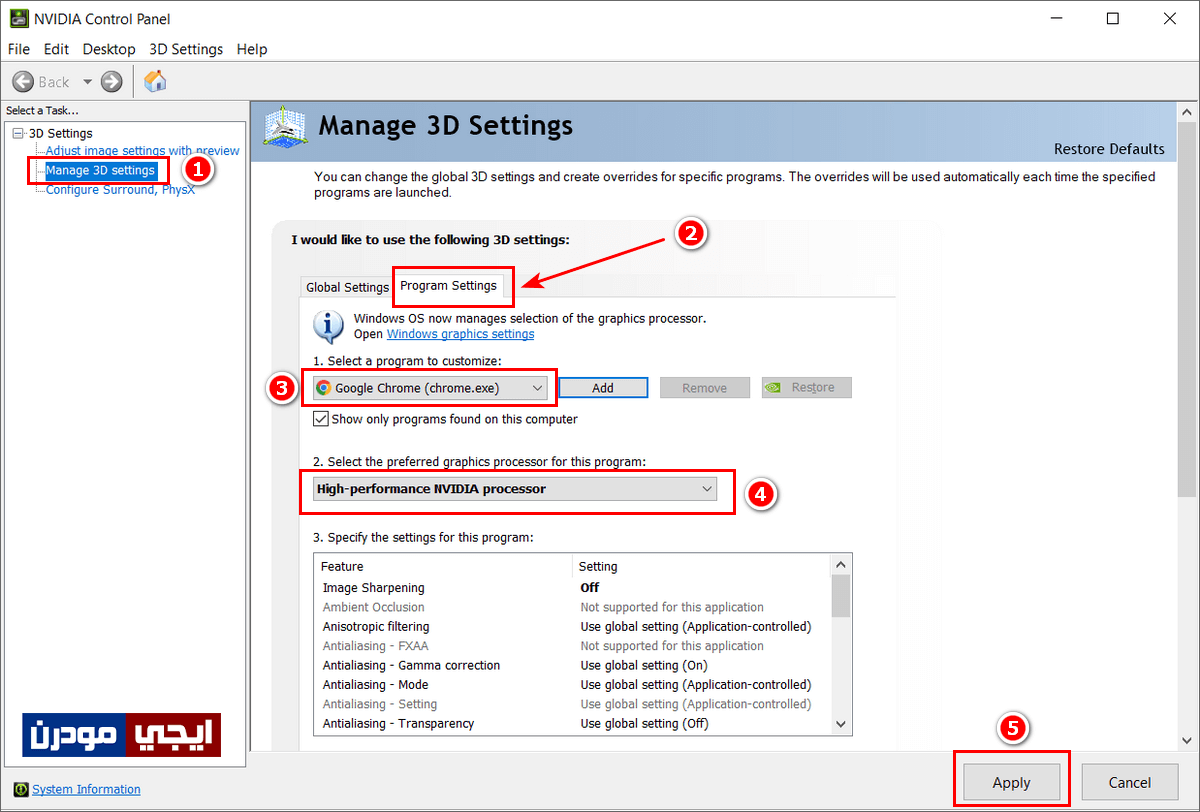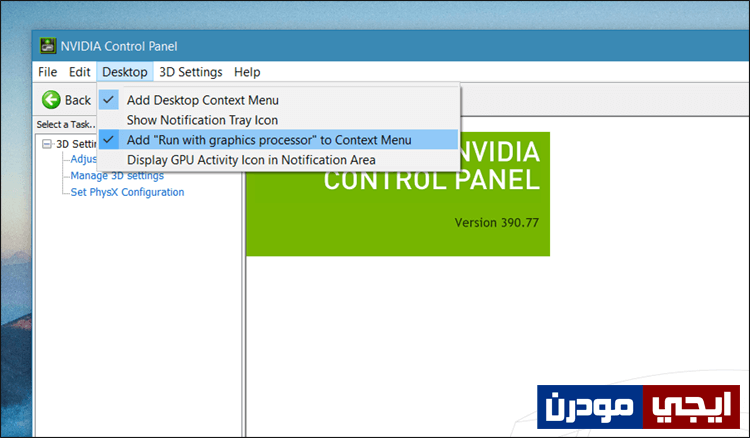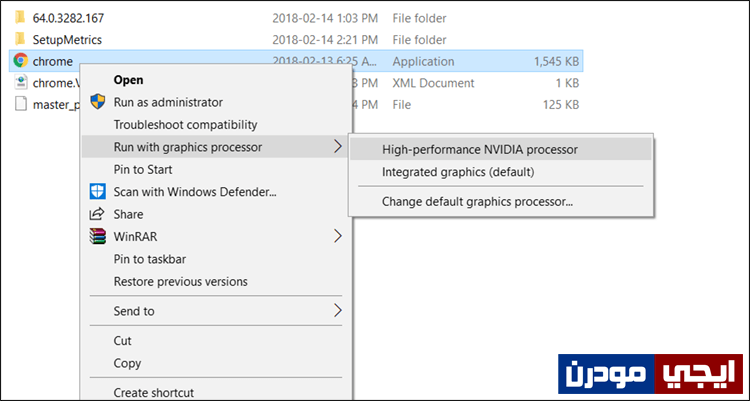تشغيل الالعاب وبرامج مُعينة على كرت الشاشة الخارجي نيفيديا
قد تقوم بشراء لاب توب جديد أو كمبيوتر PC بإمكانيات قوية وبتكلفة كبيرة، لكن بعد تشغيل الألعاب والبرامج الثقيلة عليه، تصطدم بالأداء الضعيف الذي يقدمه والبطئ الشديد في الاستجابة، فعلى الرغم من أن الجهاز يحتوي على كرت شاشة خارجي وبإمكانيات خارقة، إلا أنه لا يقدم الأداء المتوقع أن يكون. أحيانًا، لا يجب عليك أن تلوم كرت الشاشة الخارجي وأن تعتقد أنه سبب المشكلة، فاحتمال كبير أن يكون السبب هو اعتماد هذه الالعاب والبرامج الثقيلة على الكرت الداخلي المدمج والذي يكون أضعف بمراحل من الكرت الخارجي، لذلك تجد الأداء سيء وغير مقبول. بشكل عام فإن نظام ويندوز يجعل البرامج تستهلك من أداء البطاقة الرسومية الداخلية بينما الخارجية لا تعمل، وبما أننا قد قمنا من قبل بشرح كيفية تشغيل العاب وبرامج معينة على كرت AMD فإننا سنستعرض في هذا المقال كيفية القيام بنفس الشيء لكن على بطاقات الرسوميات نيفيديا.
إقرأ أيضًا: كيفية جعل الالعاب تعمل بأداء أفضل على ويندوز 10.
تشغيل الالعاب على كرت الشاشة الخارجي:
كل ما عليك هو أن تضغط كليك يمين فى أي مكان فارغ على سطح المكتب، ثم من القائمة اضغط على Nvidia Control Panel، وإن لم تجد هذا الخيار على جهازك من الأساس فيجب عليك تثبيت التعريف الصحيح للبطاقة باستخدام الطرق الرسمية لتحديث تعريف كارت الشاشة Nvidia. بعد أن تفتح لك نافذة لوحة التحكم الخاصة بالكرت، ستضغط من القائمة اليسرى على Manage 3D Settings، ثم على الجهة اليُمنى ستنتقل إلى تبويب Program Settings لتقوم أسفل Select a program to customize بتحديد البرنامج أو اللعبة التى تريد تشغيلها على كارت الشاشة الخارجي، ثم من أسفل Select the preferred graphics processor for this program ستقوم بتحديد Nvidia processor كما موضح بالصورة التالية، ثم أخيرًا تضغط على زر Apply لحفظ الإعدادات الجديدة. وفيما بعد، عندما تقوم بتشغيل اللعبة أو البرنامج سيتم تحميلها على الكرت الخارجي مباشرةً.
هناك طريقة أخرى وهي التي أفضلها وأستخدمها دائمًا، حيث من خلال هذه الطريقة يمكنك إضافة خيار يظهر لك عند تشغيل البرنامج أو اللعبة لتقوم من خلاله بتحديد إما التشغيل على الكرت الداخلي أو كرت نفيديا الخارجي. وهذه الميزة مدمجة أيضًا في تعريف البطاقة، وبالتالي لن تحتاج إلى برامج إضافية. كل ما عليك هو فتح نافذة Nvidia Control Panel مرة أخرى، ثم نضغط على قسم Desktop ثم تضع علامة صح بجانب خيار Add “Run with graphics processor” to Context Menu ( كما موضح بالصورة المرفقة التالية ) وبالتالي قد قمت بتفعيل الخيار.
الآن كلما أردت تشغيل لعبة أو برنامج على كرت الشاشة الخارجي أو الداخلي، كل ما عليك هو أن تذهب إلى ملف التشغيل الخاص باللعبة أو البرنامج، ثم تضغط عليه كليك يمين لعرض خيارات التحكم، فمن ضمن هذه الخيارات ستجد Run with graphics processor، فقم بتوجيه مؤشر الماوس عليه لعرض قائمة أخرى، فتختار منها High-performance NVIDIA processor إن أردت تشغيل هذا البرنامج أو هذه اللعبة على كارت نفيديا الخارجي، أو خيار Integrated graphics للتشغيل على الكرت الافتراضي المدمج.
وهذه كانت الطرق الأساسية لتشغيل الالعاب على كرت الشاشة الخارجي من نوع نفيديا سواء كان ذلك على لاب توب أو حاسوب شخصي عادي، وهي كما وضحت في الأعلى تصلح للتطبيق على البرامج المثبتة على جهازك. وبالتأكيد ستشعر بفرق كبير بين التشغيل على الكرت الداخلي الضعيف والكرت الخارجي الإحترافي إذا كان يلبي متطلبات تشغيل الالعاب والبرامج الثقيلة التي تريد استخدامها على الحاسوب.